Die Autokorrektur-Option auf Ihrem Smartphone kann sehr hilfreich sein, wenn Sie Textnachrichten eingeben. Diese Funktion eignet sich normalerweise hervorragend zum Umgang mit Rechtschreib- und Tippfehlern – wenn Sie wissen, wie man sie benutzt. Aber manchmal nervt Sie die Autokorrektur, weil sie entweder ein Wort korrigiert, das keiner Korrektur bedarf, oder ein Wort verwendet, das nicht zu Ihrer Botschaft passt.

Wenn Ihnen die Autokorrektur-Option nicht gefällt, gibt es zum Glück eine Möglichkeit, sie auf Ihrem Galaxy J7 Pro vollständig auszuschalten. Sehen Sie sich die folgenden Schritte an, die Ihnen dabei helfen, diese Funktion auf Ihrem Smartphone zu deaktivieren.
1. Starten Sie die Messaging-App
Starten Sie die Messaging-App oder eine andere App, die eine Tastatur verwendet. Normalerweise spielt es keine Rolle, um welche App es sich handelt, solange sie über eine vollständige QWERTZ-Tastatur verfügt. Tippen Sie dann auf die Nachrichtenleiste, um die Tasten anzuzeigen.
2. Drücken Sie die Diktiertaste
Sobald Sie die Tastatur aktiviert haben, sollten Sie die Diktiertaste antippen und gedrückt halten. Diese Option befindet sich auf der linken Seite der Leertaste auf Ihrer Tastatur.
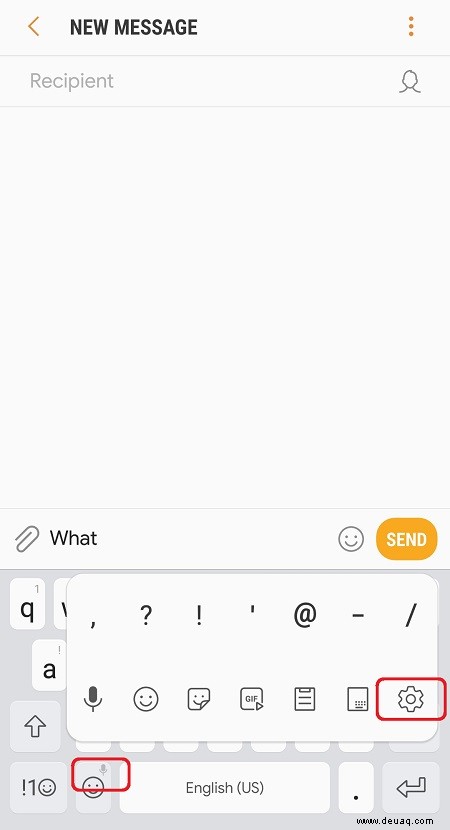
3. Wählen Sie Einstellungen
Das Menü, das über die Diktiertaste eingeblendet wird, bietet Ihnen einige verschiedene Optionen zur Auswahl. Hier sollten Sie das kleine Zahnradsymbol auswählen, um die Tastatureinstellungen aufzurufen. Das Symbol sollte das dritte von rechts sein.
4. Finden Sie Smart Typing
Wenn Sie die Einstellungen aufrufen, sollten Sie im Menü nach dem Abschnitt Smart Typing suchen.
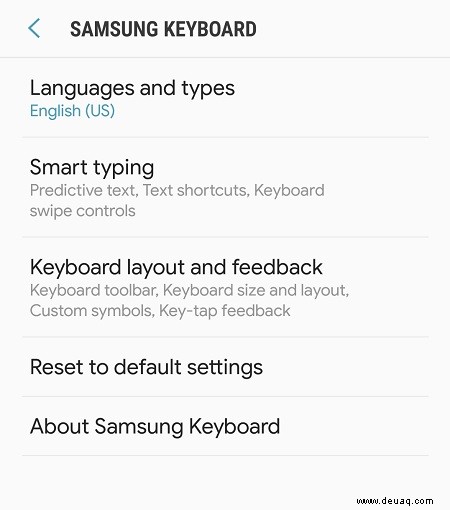
5. Gehen Sie zu Textvorhersage
Hier sehen Sie die Option Textvorhersage, die die Autokorrektur auf Ihrem Samsung J7 Pro aktiviert oder deaktiviert. Tippen Sie einfach auf den Kippschalter, um die Autokorrektur zu deaktivieren, und Sie werden nicht mehr mit Wortkorrekturen und Rechtschreibvorschlägen belästigt.
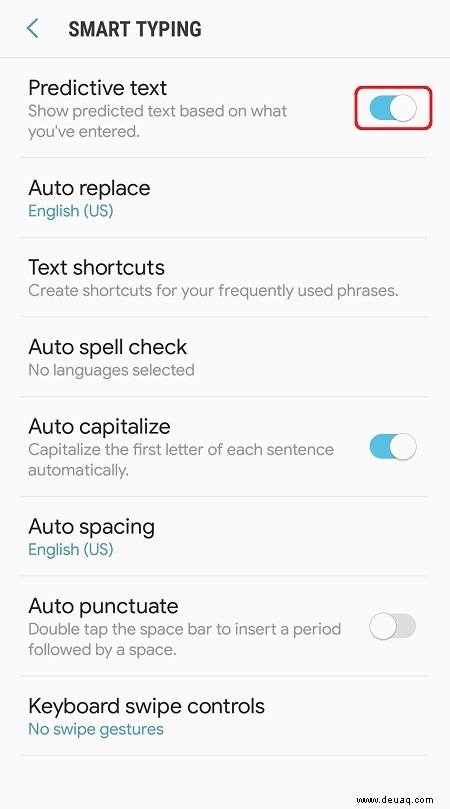
Weitere Funktionen, die Sie deaktivieren können
Abgesehen von Predictive Text bietet der Abschnitt Smart Typing drei weitere automatische Korrekturoptionen. Diese Optionen sind normalerweise nicht so aufdringlich wie die Textvorhersage und helfen Ihnen bei der allgemeinen Interpunktion. Lassen Sie uns einen kurzen Blick auf diese Optionen werfen und sehen, wie Sie sie bei Bedarf deaktivieren können.
Automatische Großschreibung
Diese Funktion schreibt den ersten Buchstaben in Ihren Sätzen groß. Es ist normalerweise sehr praktisch, besonders wenn Sie es gewohnt sind, Nachrichten mit einer Hand einzugeben. Sie können diese Option jedoch einfach deaktivieren, indem Sie das Kästchen daneben deaktivieren.
Automatischer Abstand
Wie der Name schon sagt, fügt die automatische Abstandsfunktion Leerzeichen zwischen den Wörtern hinzu, die Sie eingeben. Diese Option ist aus dem gleichen Grund wie die automatische Großschreibung ebenfalls sehr hilfreich. Und wenn Sie das aus irgendeinem Grund stört, deaktivieren Sie einfach das Kontrollkästchen und die Leerzeichen werden nicht mehr automatisch eingefügt.
Auto-Interpunktion
Wenn Sie zweimal auf die Leertaste tippen, fügt die Option Auto-Interpunktion einen Punkt nach dem eingegebenen Wort ein. Es ist sehr nützlich, wenn Sie mit einer Hand tippen, und kann, ähnlich wie andere Optionen, durch einfaches Antippen des Kontrollkästchens deaktiviert werden.
Schlussfolgerung
Wie Sie sehen können, ist das Deaktivieren der Autokorrektur nicht so schwierig. Aber wenn Sie sich aus irgendeinem Grund entscheiden, die Option wieder zu aktivieren, gehen Sie einfach zurück zum Smart Typing-Menü auf Ihrem Samsung J7 Pro und schalten Sie die Option Textvorhersage wieder ein.
Wenn Sie jedoch eine aus dem Google Play Store heruntergeladene benutzerdefinierte Tastatur verwenden, ist das Einstellungsmenü möglicherweise an anderer Stelle auf der Tastatur ausgeblendet. Besuchen Sie die offizielle Play Store App-Seite, um zu erfahren, wo sie sich befindet.